In dieser Anleitung wird die Installationsprozedur erläutert Gen-X-Kodi-Add-on Und Kodi Leia. Es kann für alle von Kodi unterstützten Plattformen wie Amazon FireStick, FireStick 4K, Fire TV Cube, Mac, Linux, Windows usw. verwendet werden.
Der Gen-X-Kodi-Add-on ist das, was wir einen „Alleskönner, Meister einiger weniger“ nennen könnten. Es präsentiert separate Abschnitte für Filme, Live-TV, Fernsehsendungen, einen Kinderbereich usw. Es lässt sich problemlos spielen und die Kategorien bieten eine riesige Datenbank. Eine der interessantesten Funktionen ist die automatische Wiedergabe. Diese Funktion sucht automatisch nach funktionierenden Links und spielt diese wie eine Playlist ab.
So installieren Sie das Gen-X-Kodi-Add-on
Gen-X ist für sich genommen großartig; Im Zusammenspiel mit Real-Debrid entfesselt die Kombination jedoch bestimmte reservierte Kategorien.
Aktivieren Sie „Unbekannte Quellen“, damit Kodi Add-ons von Drittanbietern herunterladen kann
Das Gen-X-Add-on ist ein Add-on eines Drittanbieters. Daher müssen wir die Option für aktivieren Unbekannte Quellen von der Kodi-Einstellungsseite. Das Verfahren hierfür ist wie folgt:
1]Starten Sie die Kodi App.
2]Klicken Sie auf das zahnradähnliche Symbol in der oberen linken Ecke des Bildschirms, um das zu öffnen Einstellungen Speisekarte.
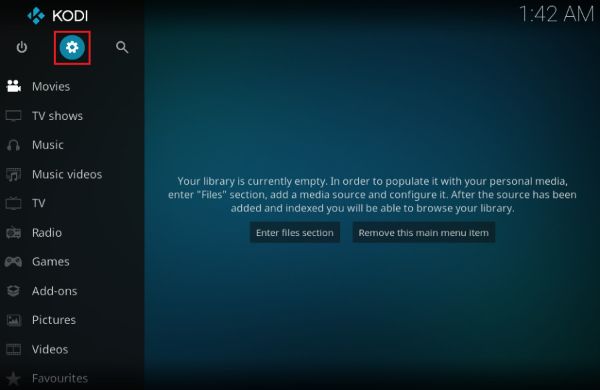
3]Wählen Sie die Option aus System in der rechten unteren Ecke des Menüs.
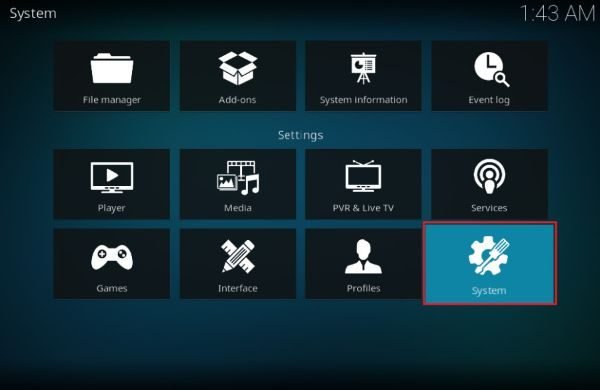
4]Wählen Sie in der Liste auf der linken Seite aus Add-ons.
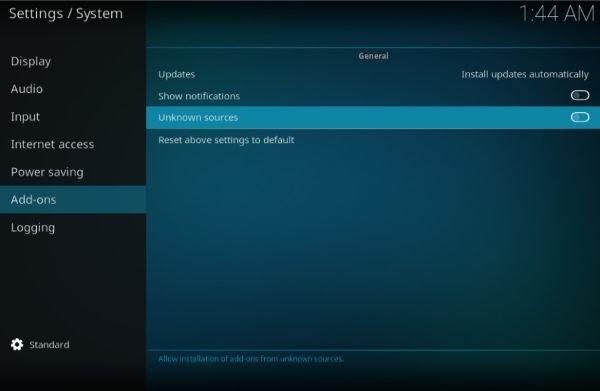
5]Schalten Sie den Schalter ein Unbekannte Quellen.
6]Es erscheint eine Warnmeldung, die Sie daran erinnert, dass Sie für etwaige Schäden verantwortlich sind, die durch die Software Dritter verursacht werden, die Sie herunterladen möchten.
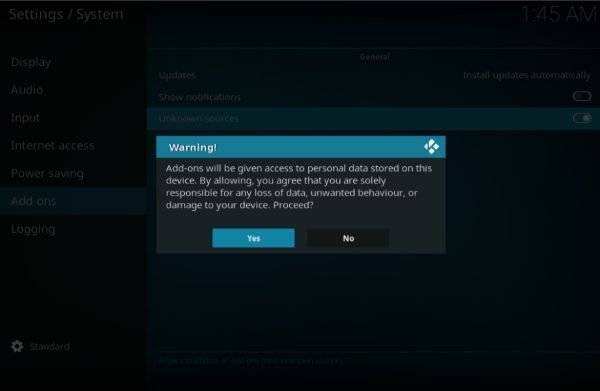
7]Klicken Sie bei der Warnung auf „Ja“. Es ermöglicht das Herunterladen Gen-X was bekanntermaßen sicher ist.
So installieren Sie das Gen-X-Add-on auf Kodi
Sobald Sie es aktiviert haben Unbekannte Quellen In den Kodi-Einstellungen können Sie das Gen-X-Add-on installieren. Das Verfahren dazu ist wie folgt:
1]Kommen Sie zurück zum Kodi-Homepage indem Sie die Zurück-Taste wiederholt drücken, bis Sie dort ankommen.
2]Klicken Sie auf das zahnradähnliche Symbol, um das zu öffnen Einstellungen Menü erneut aufrufen.
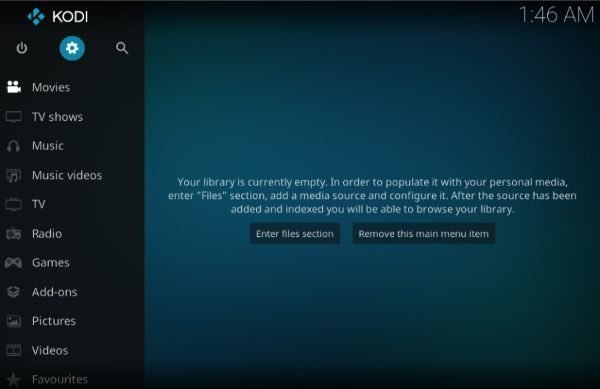
3]Auswählen Dateimanager aus dem Menü.
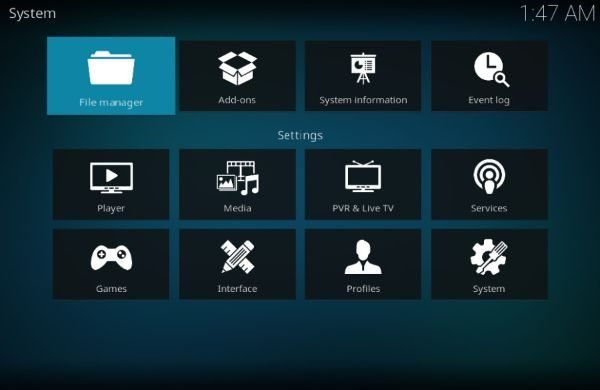
4]Doppelklicken Sie im Dateimanager auf Quelle hinzufügen um es zu öffnen.
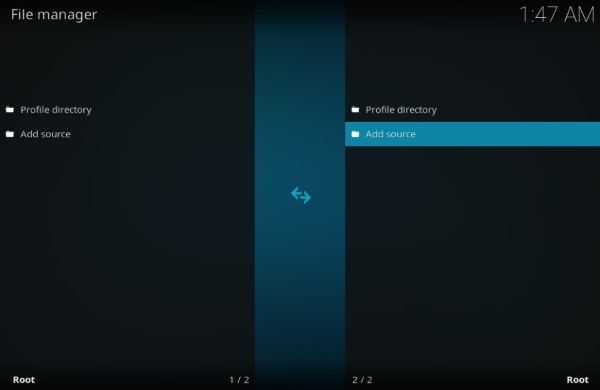
5]Klicken Sie auf
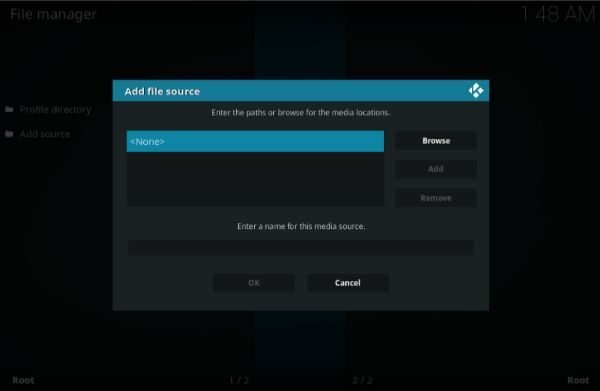
6]Sie werden dazu aufgefordert Geben Sie Pfade ein oder suchen Sie nach Medienspeicherorten.
7]Geben Sie im angegebenen Feld den folgenden Pfad ein: mavericktv.net/mavrepo . Klicken Sie auf OK weitermachen.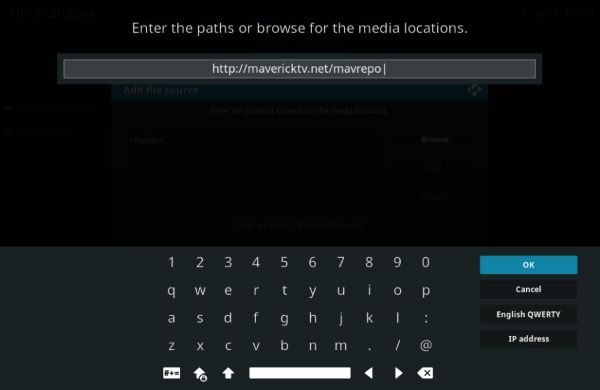
8]Auf dem Feld Geben Sie einen Namen für diese Medienquelle eingeben Sie den Namen ein mavrepo (oder einen anderen Namen, mit dem Sie die Quelle identifizieren möchten) und drücken Sie OK.
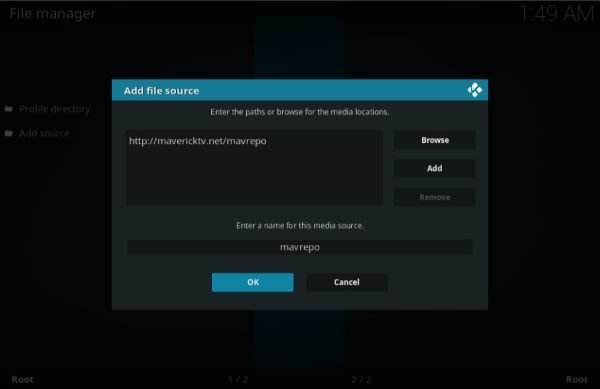
9]Kommen wir nun zurück zum Kodi-Homepage indem Sie die Zurück-Taste wiederholt drücken, bis Sie dort ankommen.
10]Auswählen Add-ons auf der Kodi-Homepage aus der Liste auf der linken Seite.
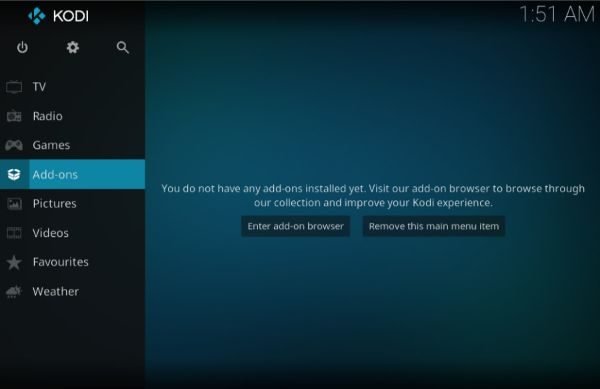
11]Wählen Sie die aus Paketinstallationsprogramm Symbol in der oberen linken Ecke des Bildschirms.
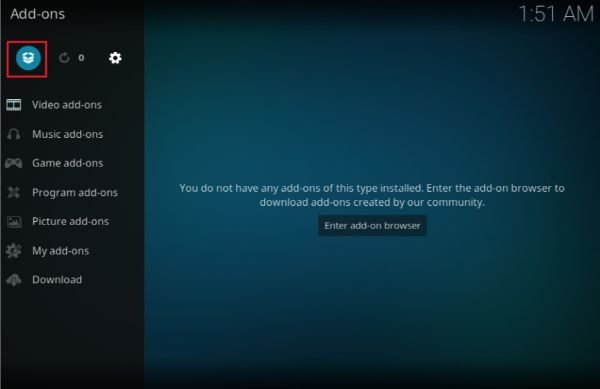
12]Auswählen Aus ZIP-Datei installieren.
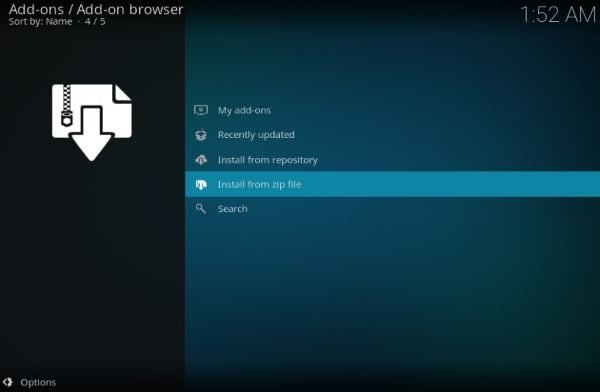
13]Wählen Sie aus dieser Liste aus mavrepo (oder ein anderer Name, den Sie in Schritt 8 verwendet haben).
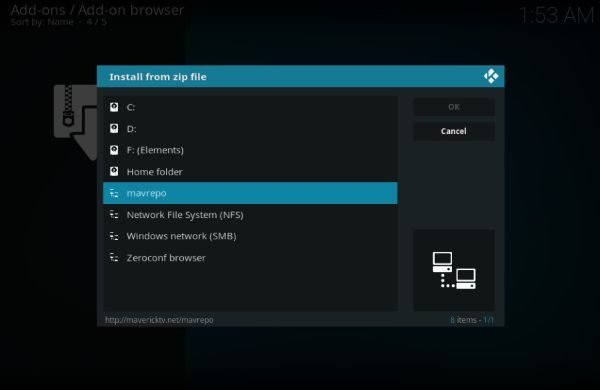
14]Wählen Sie die Option Repository.maverickrepo-xxzip und schlagen OK.
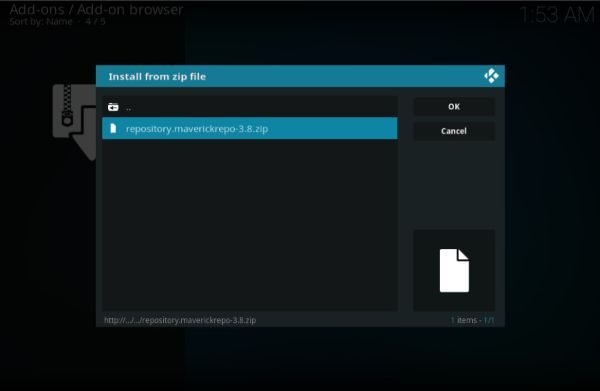
15]Sobald das Add-on installiert ist, wird eine Meldung angezeigt MaverickTV Repo Add-on installiert würde auftauchen.
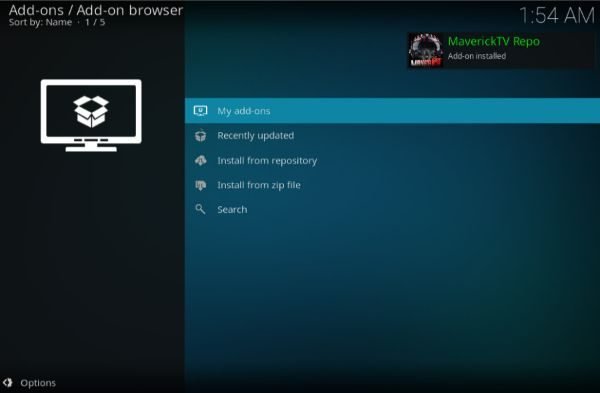
16]Du wärst auf der Add-ons / Add-on-Browser Fenster. Wählen Aus Repository installieren aus der Liste.
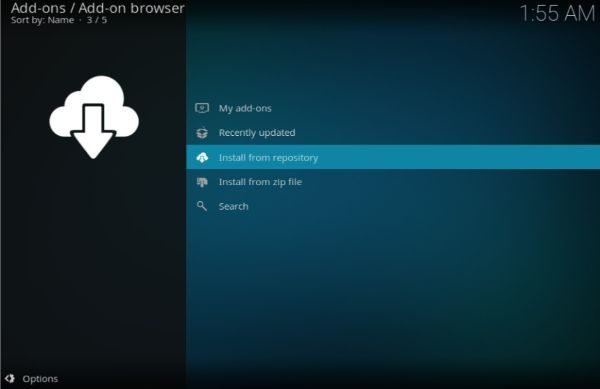
17]Doppelklicken und öffnen MaverickTV Repo.
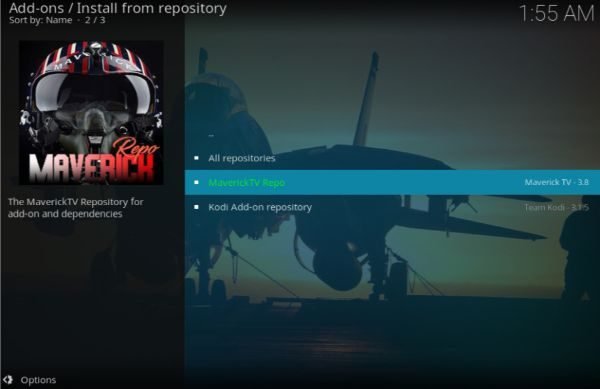
18]Auswählen Video-Add-ons aus der Liste.
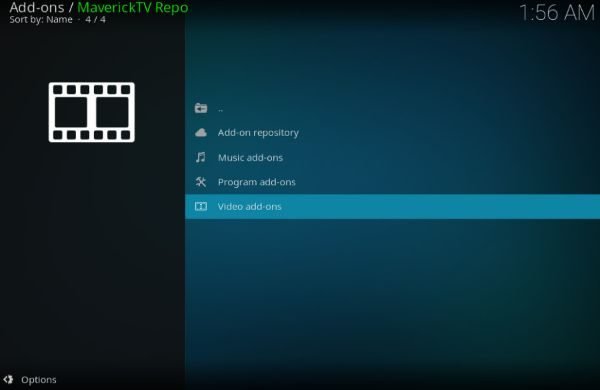
19]Auswählen Gen-X aus der Liste.
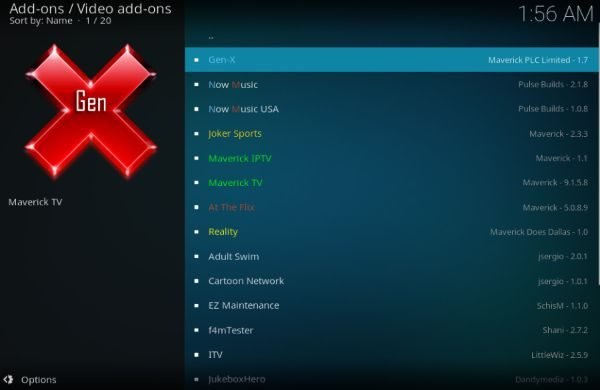
20]Schlagen Sie die Installieren Schaltfläche in der unteren rechten Ecke des Bildschirms.
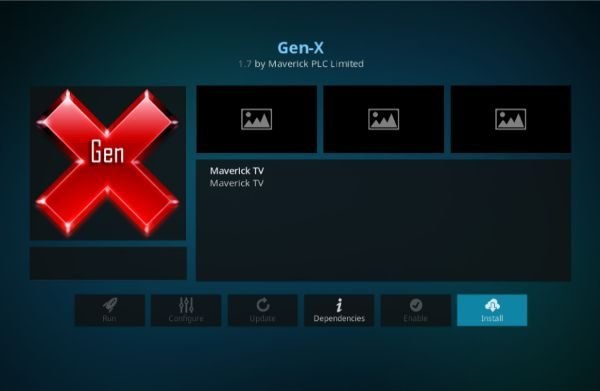
21]Eine Liste zusätzlicher Add-ons wird angezeigt. Einfach anklicken OK in diesem Fenster.
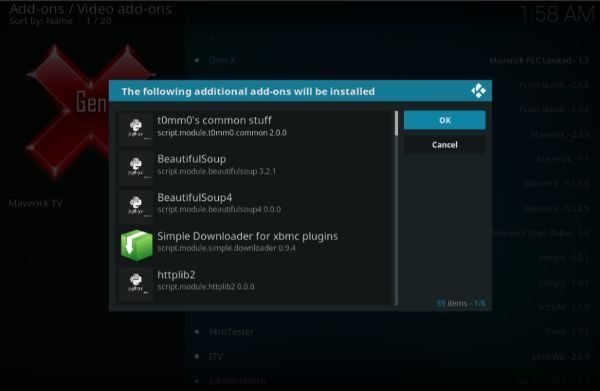
22]Das System würde einige Sekunden benötigen, um das Gen-X-Add-on zu installieren, danach erscheint die Meldung Gen-X-Add-on installiert erscheint in der oberen rechten Ecke des Bildschirms.
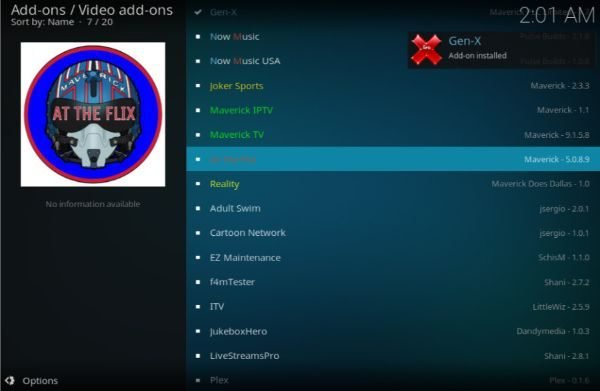
Das ist es! Das Gen-X-Add-on wurde auf Ihrem System installiert.
So greifen Sie auf das Gen-X-Kodi-Add-on zu
Gen-X Kodi ist ein Video-Add-on. Sobald Sie das Gen-X-Kodi-Add-on installiert haben, können Sie über die Anwendung wie folgt darauf zugreifen:
1]Starten Sie die Kodi-Anwendung nach der Installation neu. Wenn sie bereits geöffnet ist, drücken Sie so lange auf die Schaltfläche „Zurück“, bis Sie zur Startseite gelangen.
2]Wählen Sie in der Liste auf der linken Seite aus Add-ons.

3]Wählen Sie im Menü „Add-ons“ aus Video-Add-ons.
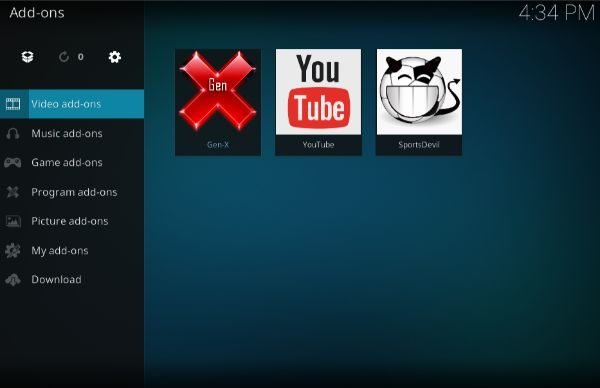
4]Klicken Sie nun auf und wählen Sie aus Gen-X Add-on, um darauf zuzugreifen.
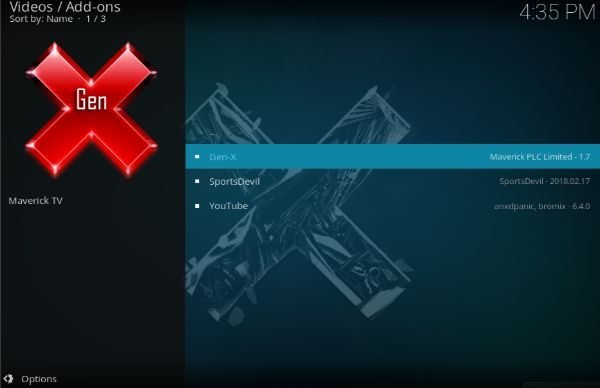
Das Gen-X-Add-on ist ziemlich vielseitig und bietet viele Optionen für Filme, Real Debrid, TV-Boxsets, Live-TV, Live-Sport, Kinder usw. Während viele Add-ons möglicherweise illegale Inhalte anbieten (insbesondere Fälle von Urheberrechtsverletzungen). ), schienen die meisten Inhalte auf Gen-X legitim zu sein.

Möglicherweise müssen Sie das Add-on beim Abspielen des ersten Videos in YouTube integrieren. Es ist jedoch ein einfacher Vorgang. Einige Kategorien schienen ortsspezifisch zu sein. Vielleicht könnten Sie ein VPN verwenden, um den Standort zum Entsperren in die USA zu ändern. Einige Kategorien sind den Benutzern von Read Debrid vorbehalten.
Abschluss
Das Gen-X-Add-on ist schnell und vielseitig. Es gibt eine anständige Filmsammlung und die meisten Links haben gut funktioniert. Die Datenbank mit Filmen im Bereich „4K-UHD-Filme und neue Filmveröffentlichungen“ war beachtlich.
Der Nachteil war, dass dem Add-on eine Suchoption fehlte, was die Navigation erschwerte. Außerdem ist die Schnittstelle nicht auf dem neuesten Stand. Allerdings sind diese beiden Nachteile vernachlässigbar, wenn man bedenkt, was das Add-on im Allgemeinen bietet.






